Word2016怎么给文档添加行号?
Word2016怎么给文档添加行号?Word2016文档中想让文章更清楚,可以添加行数,下面我们就来看看Word2016给文档添加行号的详细教程,需要的朋友可以参考下
Word文档中添加行号,可添加部分段落文字的行号,也可添加整篇文档的行号。那么,在Word2016中添加行号的具体方法,一起来了解下吧!
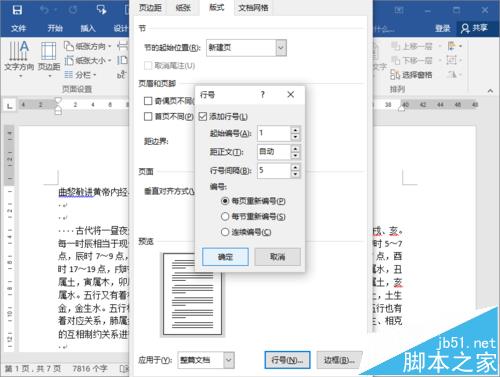
1、鼠标左键双击计算机桌面Word2016程序图标,将其打开运行。并点击"打开其他文档"选项。打开需要编辑的Word文档。如图所示;
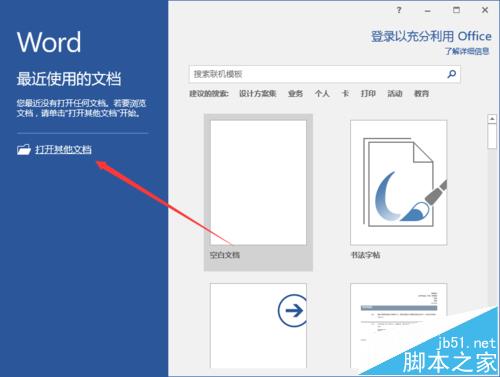
2、在打开的Word文档窗口中,打开"布局"菜单选项卡。如图所示;
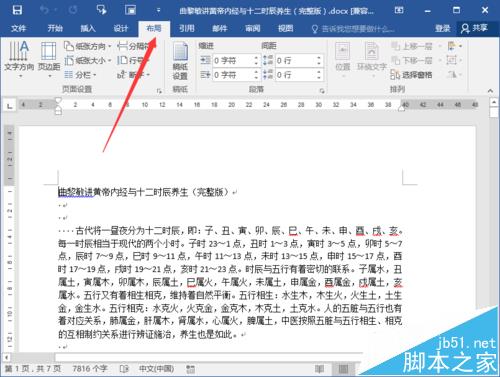
3、在布局菜单选项卡中,依次点击页面设置功能区的"行号"-->"行编号选项"命令。如图所示;
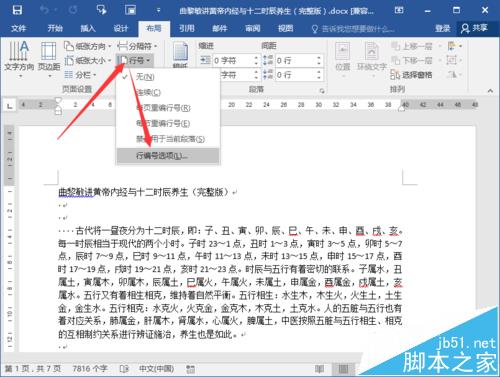
4、点击"行编号选项"命令后,这个时候会打开"页面设置"对话框。如图所示;
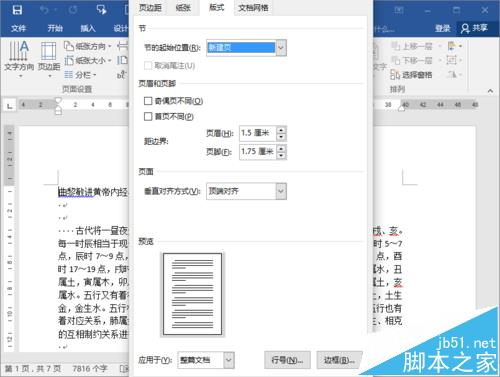
5、在页面设置对话框中,点击下方的"行号"选项按钮。如图所示;
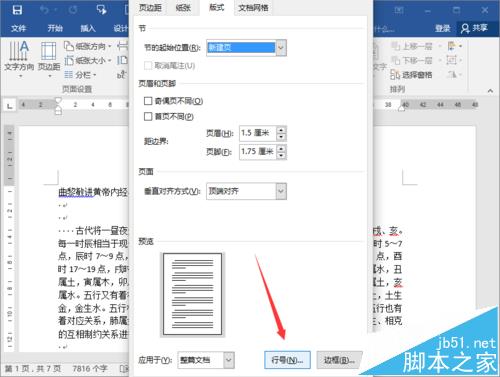
6、点击"行号"选项按钮后,这个时候会打开"行号"对话框。如图所示;
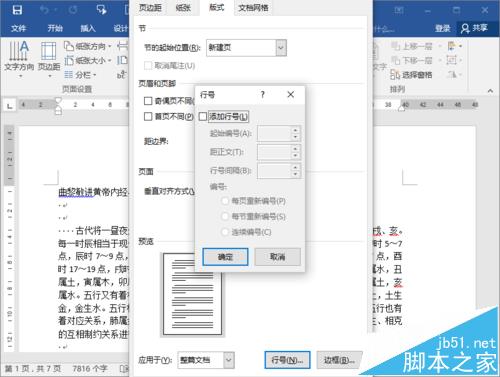
7、在行号对话框中,勾选"添加行号",并在行号间隔中输入"5",而后点击确定按钮。并关闭设置对话框。如图所示;
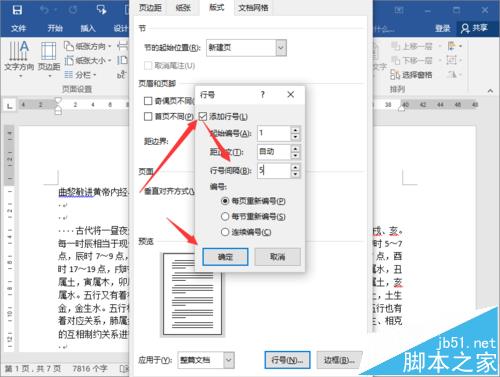
8、回到Word文档编辑窗口,即可看到添加行号后的效果。如图所示;
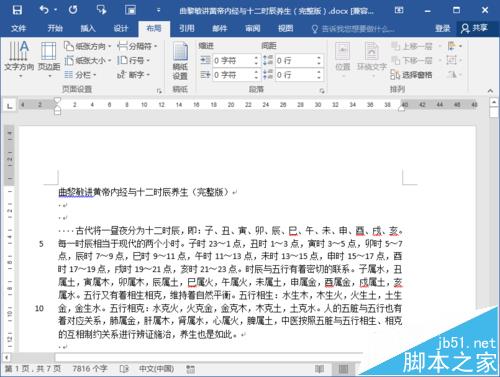
Word2016水印在哪里添加和删除?
word2016文档中的分节符怎么删除?
Word2016文档种的页眉横线怎么去掉?
您可能感兴趣的文章
- 06-25office2021永久免费激活方法
- 06-25office专业增强版2021激活密钥2023密钥永久激活 万能office2021密钥25位
- 06-25office2021年最新永久有效正版激活密钥免费分享
- 06-25最新office2021/2020激活密钥怎么获取 office激活码分享 附激活工具
- 06-25office激活密钥2021家庭版
- 06-25Office2021激活密钥永久最新分享
- 06-24Word中进行分栏文档设置的操作方法
- 06-24Word中进行文档设置图片形状格式的操作方法
- 06-24Word中2010版进行生成目录的操作方法
- 06-24word2007中设置各个页面页眉为不同样式的操作方法


阅读排行
推荐教程
- 11-30正版office2021永久激活密钥
- 11-25怎么激活office2019最新版?office 2019激活秘钥+激活工具推荐
- 11-22office怎么免费永久激活 office产品密钥永久激活码
- 11-25office2010 产品密钥 永久密钥最新分享
- 11-22Office2016激活密钥专业增强版(神Key)Office2016永久激活密钥[202
- 11-30全新 Office 2013 激活密钥 Office 2013 激活工具推荐
- 11-25正版 office 产品密钥 office 密钥 office2019 永久激活
- 11-22office2020破解版(附永久密钥) 免费完整版
- 11-302023 全新 office 2010 标准版/专业版密钥
- 03-262024最新最新office365激活密钥激活码永久有效






